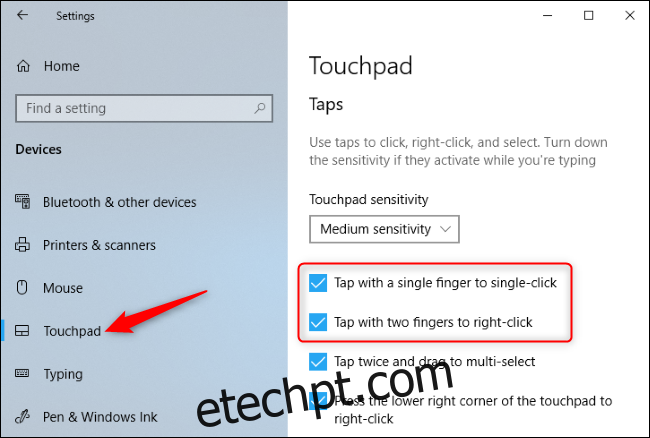Laptops com Windows geralmente permitem que você toque com um ou mais dedos no touchpad ou trackpad para clicar. Se isso atrapalhar, você pode desativá-lo – ou ativá-lo se não estiver funcionando.
Laptops diferentes têm a opção em lugares diferentes
Geralmente, você pode tocar com um dedo para clicar com o botão esquerdo e tocar com dois dedos para clicar com o botão direito. Esta opção é relativamente fácil de habilitar e desabilitar, embora esteja em lugares diferentes dependendo do hardware do touchpad que o fabricante do seu laptop incluiu e como eles o configuraram. Se você desativar o toque para clicar, ainda poderá clicar pressionando o trackpad ou pressionando os botões nele.
Muitos laptops modernos com Windows possuem touchpads de precisão. Se o seu laptop tiver, você pode definir as configurações de toque para clicar e outras configurações do touchpad diretamente no aplicativo Configurações do Windows 10.
Como desativar ou ativar o toque para clicar
Para verificar se esses recursos estão disponíveis em seu PC, vá para Configurações> Dispositivos> Touchpad. (Você pode abrir rapidamente o aplicativo Configurações pressionando Windows + i no teclado.)
Em Toques, ative ou desative as opções “Toque com um dedo para clicar uma vez”, “Toque com dois dedos para clicar com o botão direito” e “Toque duas vezes e arraste para selecionar várias”. As opções exatas disponíveis dependem do seu PC. Mas, se você não os vir, seu PC não tem um Touchpad de precisão e essas opções devem ser configuradas em outro lugar.
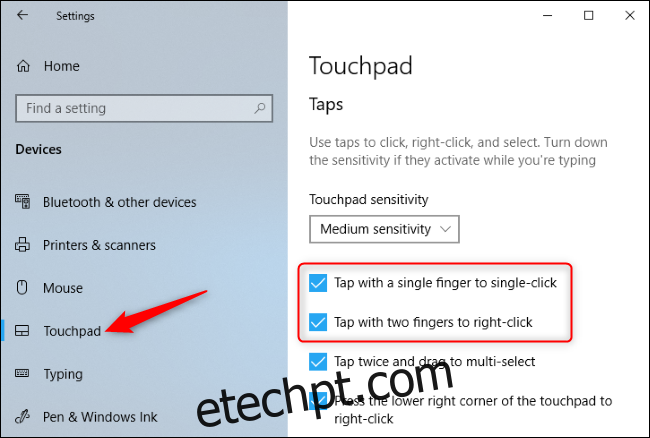
Se você não vir as opções aqui, provavelmente poderá clicar em “Configurações adicionais” em Configurações relacionadas no painel de configurações do Touchpad.
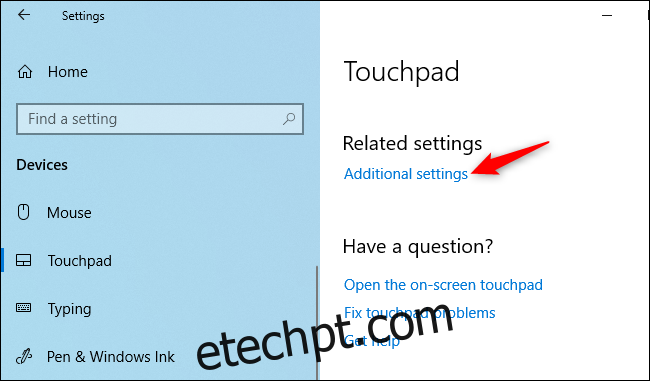
Isso geralmente abre o painel de configurações do touchpad na antiga janela Propriedades do mouse.
Em um laptop HP com touchpad Synaptics, ele nos levou ao painel “Configurações do ClickPad”. Poderíamos clicar em “Configurações do ClickPad” para acessar as configurações do touchpad.
(Você também pode encontrar essas opções acessando Painel de Controle> Hardware e Sons> Mouse e procurando as opções de touchpad que os drivers de touchpad do seu laptop adicionadas a esta janela. É onde você os encontrará em PCs com Windows 7.)
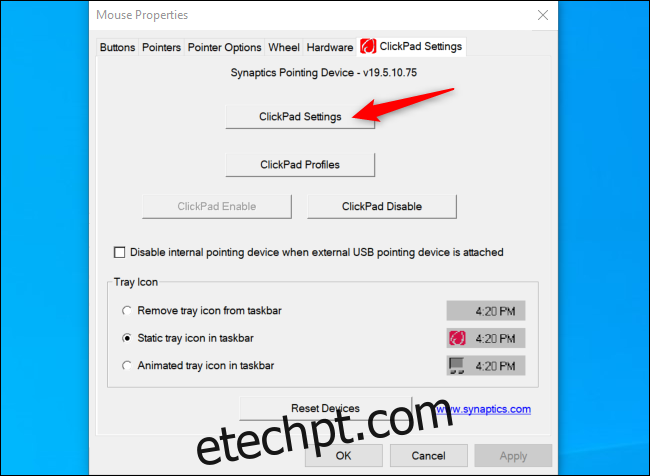
Poderíamos então desativar totalmente “Tapping” ou “Tapping com dois dedos”, “Toque com três dedos” ou “Toque com quatro dedos”. Finalmente, podemos salvar as configurações clicando em “OK” duas vezes.
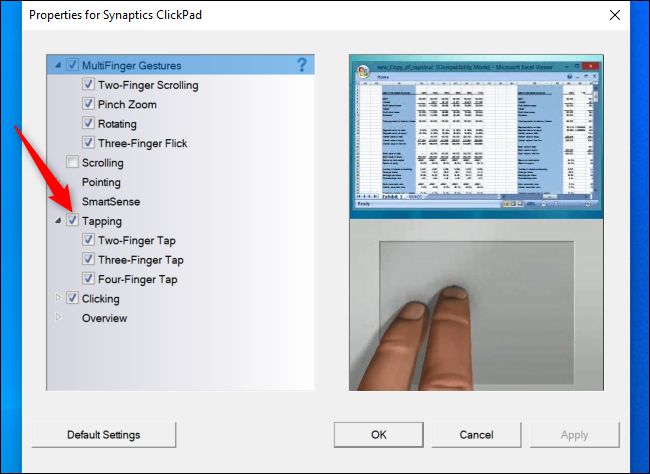
Mais uma vez, as opções exatas disponíveis, bem como o nome de quaisquer configurações aqui, dependerão do fabricante do seu laptop, como ele configurou o touchpad e os drivers usados. Embora muitos laptops tenham touchpads Synaptics e sejam semelhantes a este, alguns têm trackpads ELAN.
Em alguns casos, alguns laptops podem nem mesmo oferecer uma opção que permite desativar o toque para clicar. No entanto, a maioria dos laptops oferece essa opção.